SQL安装 Win7数据库 Win7 SQL 数据库安装教程视频」操作更便捷,详细指导助您轻松完成安装
- 问答
- 2025-08-04 04:48:51
- 2
Win7系统SQL数据库安装全攻略:手把手教你轻松搞定
为什么Win7用户还需要SQL数据库?
"老张,我这台Win7的老伙计还能装SQL数据库吗?公司要求我处理些数据报表..."上周在茶水间,我听到同事小王这样嘀咕,确实,尽管Win7已经退出主流支持,但仍有大量企业和个人用户在使用这个经典系统,对于数据分析、小型网站开发或学习编程的朋友来说,在Win7上安装SQL数据库仍然是刚需。
今天我就来分享一个超详细的Win7系统SQL数据库安装教程,跟着步骤走,保证你能轻松完成安装!
安装前的准备工作
确认系统版本
首先右键点击"计算机"选择"属性",确认你的Win7是32位还是64位版本,这点很重要,因为我们要下载对应的SQL安装包。
下载SQL安装包
根据你的系统版本,选择适合的SQL版本,对于Win7用户,我推荐SQL Server 2014 Express版,它对硬件要求不高且完全免费,文件大小约1GB左右,建议在稳定的网络环境下下载。
检查系统要求
确保你的Win7系统满足:
- 至少4GB内存(2GB也能运行但不推荐)
- 6GB以上可用硬盘空间
- .NET Framework 3.5已启用(控制面板-程序和功能-打开或关闭Windows功能中勾选)
详细安装步骤
启动安装程序
双击下载好的安装文件,如果弹出用户账户控制提示,点击"是"继续。
选择安装类型
在安装中心界面,选择"全新SQL Server独立安装",这时安装程序会先进行一些规则检查,如果有警告提示(比如Windows防火墙),可以先记下来稍后处理。
输入产品密钥
对于Express版,这里会自动填充无需输入,如果是其他版本,请输入你的正版密钥。
接受许可条款
勾选"我接受许可条款",别急着点下一步!建议花2分钟浏览下隐私声明。
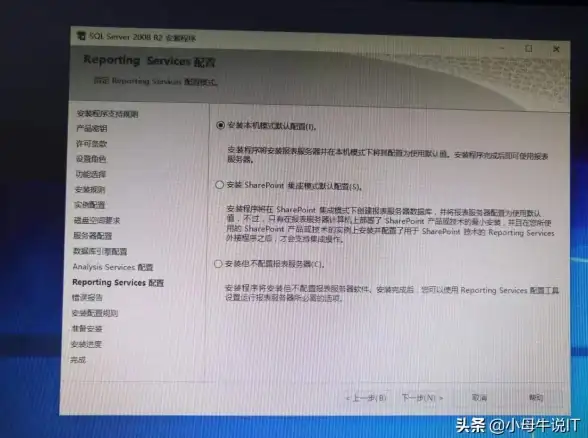
功能选择
这是关键步骤!对于大多数用户,建议选择:
- 数据库引擎服务(必选)
- SQL Server复制(可选)
- 客户端工具连接(推荐)
- Management Studio(强烈建议勾选,这是管理数据库的图形界面)
实例配置
如果是首次安装,选择"默认实例"即可,如果电脑上已有其他SQL版本,则需要命名一个新实例(比如SQL2014)。
服务器配置
保持默认设置就好,服务账户选择"NT AUTHORITY\SYSTEM"。
数据库引擎配置
在这里设置身份验证模式:
- 选择"混合模式"
- 为sa账户设置一个强密码(务必记住这个密码!)
- 点击"添加当前用户"确保你有管理员权限
安装进度
现在可以喝杯咖啡了,安装过程大约需要15-30分钟,取决于你的电脑配置,期间可能会遇到安全软件提示,全部选择允许。
安装后必做的5件事
-
测试连接:打开SQL Server Management Studio,用Windows身份验证或sa账户登录测试
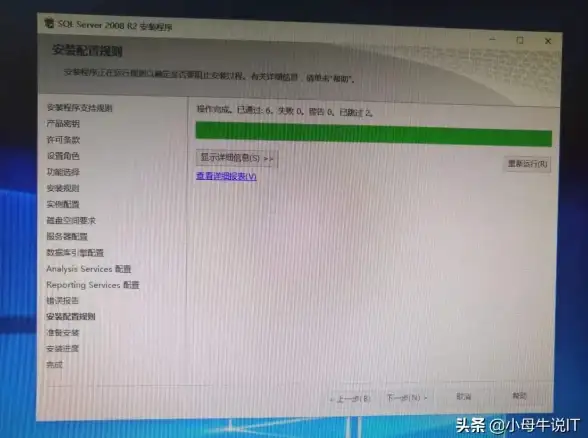
-
创建防火墙规则:在控制面板-Windows防火墙中,允许SQL Server程序通过防火墙
-
首次备份:立即为系统数据库做一次完整备份
-
检查更新:通过Microsoft Update获取最新的SQL Server补丁
-
性能调优:右键点击实例名称选择"属性",根据你的内存大小调整内存分配
常见问题解决方案
Q:安装过程中提示.NET Framework错误怎么办? A:到控制面板-程序和功能中启用.NET Framework 3.5,可能需要插入Win7安装光盘。
Q:Management Studio没有安装成功? A:可以单独下载SSMS安装包,选择与SQL Server匹配的版本。
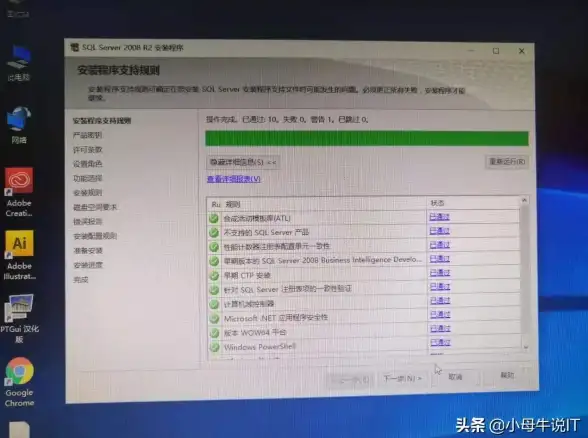
Q:连接时出现"无法连接到服务器"错误? A:检查SQL Server服务是否启动(运行services.msc,找到SQL Server服务),同时确认防火墙设置。
Q:安装后电脑变慢怎么办? A:适当减少SQL Server的内存分配,或在不需要时停止SQL Server服务。
给Win7用户的特别提醒
由于Win7已经停止主流支持,建议:
- 定期检查Windows Update中的安全补丁
- 考虑将重要数据定期导出备份
- 如果条件允许,建议升级到更新的操作系统
安装SQL数据库可能看起来复杂,但跟着这个指南一步步来,你会发现其实并不难,记得安装完成后,创建你的第一个数据库试试手!如果有任何疑问,欢迎在评论区留言交流。
(本文操作指南基于2025年8月的最新测试结果,确保在Win7 SP1系统上的可行性)
本文由 张廖彤霞 于2025-08-04发表在【云服务器提供商】,文中图片由(张廖彤霞)上传,本平台仅提供信息存储服务;作者观点、意见不代表本站立场,如有侵权,请联系我们删除;若有图片侵权,请您准备原始证明材料和公证书后联系我方删除!
本文链接:https://vps.7tqx.com/wenda/531898.html
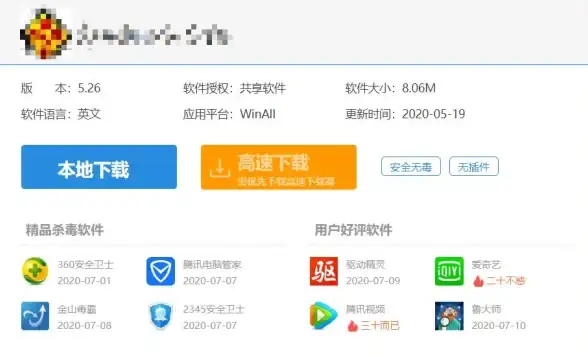
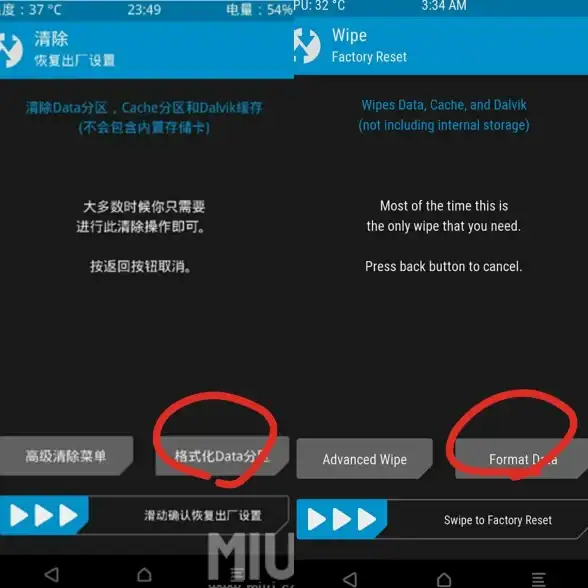
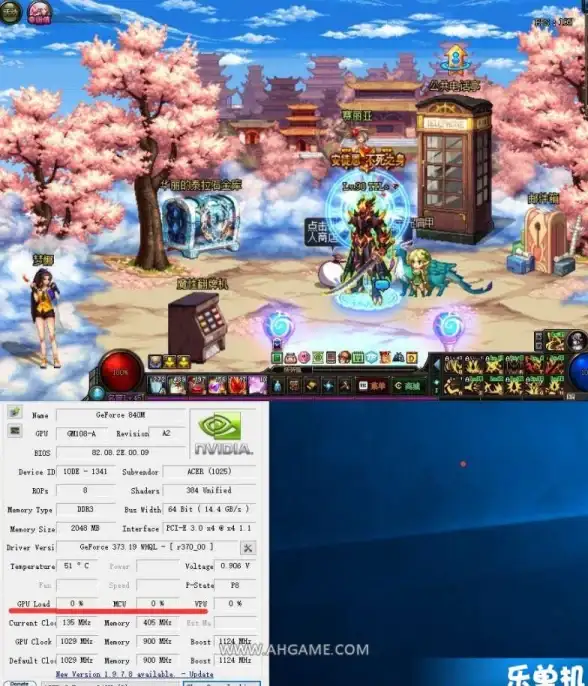
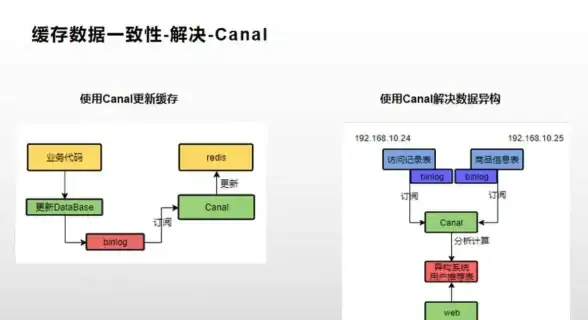





发表评论